2020年12月19日更新
エクスプローラー(Explorer)とは?意味やWindowsでの起動方法を解説!
Windowsを利用している人は必ず利用するエクスプローラー(Explorer)。この意味が分かっていない人、どんな役割を持っているかなどは知らない人も多いでしょう。エクスプローラー(Explorer)とは何なのか、その意味や起動方法も含め解説していきます。
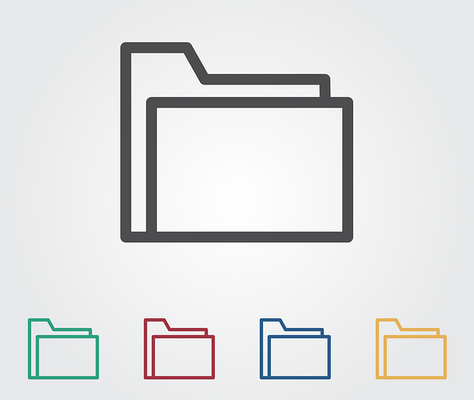
エクスプローラー(Explorer)とは
Windowsはさまざまなプログラムで動いていますが、エクスプローラー(Explorer)もまたそのプログラムの一つです。
WordやExcel、画像など様々なファイルを開くときなどにエクスプローラー(Explorerを)利用している人も多いため、聞き覚えのある人も多いでしょう。
Windows上にあるフォルダを管理するためのプログラム
このエクスプローラー(Explorer)は、前述したとおり、Windows上にあるフォルダを管理するためのプログラムです。
Internet Explorerの略ではない
エクスプローラー(Explorer)という名称から、IEとも呼ばれるInternet Explorerを思い浮かべる人もいるかと思いますが、Internet Explorerとエクスプローラー(Explorer)は全く異なるもので、略称でもありません。
具体的な意味や役割は?
では、エクスプローラー(Explorer)とはどのような意味や役割を持っているのかというと、そもそもエクスプローラー(Explorer)とは英語で「探検家」や「探究者」を意味します。Windowsなどのパソコン上ではデータや情報の検索や閲覧をするものです。
Windowsでファイルを開く際、わざわざアプリケーションを開いてからファイルを開かなくても、エクスプローラー(Explorer)から開けるのはそういう役割を持っているからです。
なお、同じ実行ファイルの「エクスプローラー(Explorer)」はデスクトップやGUIなども司っています。デスクトップのアイコンや配置などを維持しているのもエクスプローラー(Explorer)の役割と言えます。
エクスプローラー(Explorer)をWindowsで起動する方法
では、エクスプローラーをWindowsで起動する場合、どのようにおこなうのかというと、タスクバーから開く方法のほか、ショートカットキーを利用して開く方法があります。
タスクバーアイコンから起動
まずはマウスなどでタスクバーのエクスプローラー(Explorer)のアイコンから起動する方法です。基本的にはマウスでエクスプローラー(Explorer)のマークをクリックすれば立ち上がります。
Windows10ではデフォルトでタスクバーにエクスプローラー(Explorer)が表示されていますので、そこから開いているという人も多いのではないでしょうか。
なお、タスクバーにあるエクスプローラー(Explorer)をショートカットキーで起動する場合、Windowsキー+タスクバーのアプリアイコンを左から数えたときにある場所の数字キーで起動することができます。
上記画像の場合、Windowsキーに加えて1キー(「ぬ」や「!」のキー)を押せばタスクバーから起動させることができます。なお、数字キーはテンキーのものを押しても反応しませんので、その点注意が必要です。
Windowsキー+「X」キーの同時押しからメニューを立ち上げ起動
不要だからとタスクバーからエクスプローラー(Explorer)を消したなど、エクスプローラー(Explorer)が見当たらない場合、スタートメニューの右クリックから開くことができます。
この右クリックから開くメニューをショートカットで開く事が可能です。右クリックメニューから開く場合はWindowsキー+「X」キーを押してメニューを開き、「エクスプローラー(Explorer)」を押せばエクスプローラー(Explorer)を起動することができます。
Windowsキー+「E」キーで起動
また、Windowsキー+「E」キーでも起動することが可能です。タスクバーにない場合は、このショートカットキーでエクスプローラー(Explorer)を開く方法が最も簡単です。
最後に
エクスプローラー(Explorer)は、ファイルなどを開く際によく利用するものなので、簡単に開く方法があれば利用するに越したことはありません。ここで紹介した方法で簡単に開くことができますので、是非活用してみてください。
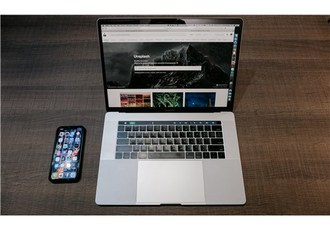 Windowsのエクスプローラーについてくわしく解説!
Windowsのエクスプローラーについてくわしく解説!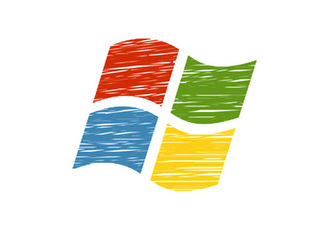 【Windows10】エクスプローラーを便利に使う方法を解説!
【Windows10】エクスプローラーを便利に使う方法を解説! 【Windows10】エクスプローラーの起動フォルダの変更方法!
【Windows10】エクスプローラーの起動フォルダの変更方法!




